随着科技的发展,电脑验光仪已成为眼科检查不可或缺的工具之一。但使用过程中,电脑验光仪可能会出现黑屏现象,这不仅影响工作效率,还可能对患者检查造成不便。...
2025-07-03 4 电脑
双模游戏鼠标因其灵活的连接方式和卓越的性能,在游戏玩家中颇受欢迎。它不仅可以使用无线2.4GHz连接,还支持蓝牙连接,这为用户提供了便利的多设备切换能力。本文将详细介绍双模游戏鼠标通过蓝牙连接电脑的步骤以及连接后如何使用,帮助用户顺畅地进行游戏体验。
步骤1:确保鼠标电量充足
在开始连接之前,请确保您的双模游戏鼠标电量充足。通常,鼠标底部会有电源指示灯,当灯显示为绿色时,表示电量充足;如果是红色,则需要充电或更换电池。
步骤2:启动鼠标蓝牙模式
大多数双模游戏鼠标在切换到蓝牙模式前需要长按电源键和DPI切换键。请参考鼠标说明书,找到正确的组合键并长按,直到鼠标指示灯显示蓝牙配对模式。
步骤3:激活电脑蓝牙功能
在电脑上,您需要确保蓝牙功能已经开启。对于Windows10系统,可以通过“设置”>“设备”>“蓝牙和其他设备”中打开蓝牙。对于Mac系统,可以在“系统偏好设置”中的“蓝牙”选项中打开。
步骤4:添加蓝牙设备
在电脑的蓝牙设置中,选择“添加蓝牙或其他设备”选项。在列表中选择“蓝牙”并等待鼠标出现在可添加设备的列表中。当鼠标出现时,点击鼠标名称开始配对。
步骤5:完成配对
鼠标会显示一个配对请求,通常需要输入配对码或确认配对请求。按照鼠标屏幕或说明书上的指示完成配对。
步骤6:测试连接
配对成功后,您可以通过移动鼠标来测试连接是否稳定。如果光标响应正常,则表示连接成功。

使用鼠标进行基本操作
一旦连接成功,您可以像使用普通鼠标一样进行点击、拖动和滚动等操作。游戏鼠标通常还配备有额外的按钮,可以用于快速切换武器、技能等游戏功能。
调整DPI和设置按键功能
大多数双模游戏鼠标都配有DPI调节按钮,允许您根据游戏需求快速调整灵敏度。您可以在鼠标自带的软件中自定义每个按钮的功能,以适应不同游戏的需求。
充分利用软件优化性能
游戏鼠标通常都配有相应的软件,比如Logitech的GHUB,Razer的Synapse等。通过这些软件,您可以对鼠标的性能进行微调,比如调整灯光效果、保存个人设置配置文件等。

问:为什么我的鼠标在连接后无法移动光标?
答:可能是因为驱动程序未安装或不匹配。请检查设备管理器中是否有未知设备或带黄色感叹号的设备,并安装或更新相应的驱动程序。
问:蓝牙连接稳定吗?
答:蓝牙连接在一定程度上受距离和干扰影响。确保鼠标和电脑之间没有其他电子设备干扰,并保持合理的距离以提高连接稳定性。
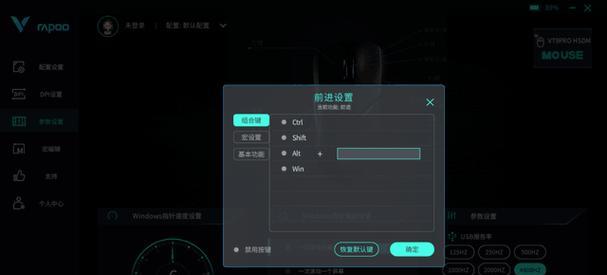
技巧1:定期充电
双模游戏鼠标虽然方便,但需要定期充电或更换电池以避免突然断电影响游戏体验。
技巧2:备份设置
通过鼠标软件备份您的设置配置文件,可以在更换电脑或鼠标出现故障时快速恢复个人偏好设置。
技巧3:了解产品特性
了解您的双模游戏鼠标的特殊功能,如是否有可编程按钮、支持哪些游戏配置文件等,可以帮助您更好地利用其特性,提升游戏表现。
通过上述步骤,您可以轻松完成双模游戏鼠标通过蓝牙连接到电脑的过程,并顺利进行游戏。重要的是,确保鼠标处于良好状态并正确配置鼠标软件,这样就能在各种游戏中发挥出最佳性能。祝您游戏愉快!
标签: 电脑
版权声明:本文内容由互联网用户自发贡献,该文观点仅代表作者本人。本站仅提供信息存储空间服务,不拥有所有权,不承担相关法律责任。如发现本站有涉嫌抄袭侵权/违法违规的内容, 请发送邮件至 3561739510@qq.com 举报,一经查实,本站将立刻删除。
相关文章

随着科技的发展,电脑验光仪已成为眼科检查不可或缺的工具之一。但使用过程中,电脑验光仪可能会出现黑屏现象,这不仅影响工作效率,还可能对患者检查造成不便。...
2025-07-03 4 电脑

在如今这个个性化和炫酷硬件外观盛行的时代,ROG(玩家国度)系列电脑以其出色的性能和炫酷的灯光效果赢得了玩家的喜爱。然而,有些用户可能因个人偏好或特定...
2025-07-03 2 电脑

随着个人电脑DIY文化的发展,越来越多的电脑爱好者愿意亲自拆解和组装自己的电脑。然而,对于初学者来说,找到合适的学习资源和掌握拆解过程中的注意事项至关...
2025-07-02 5 电脑

电脑在我们的生活中扮演了至关重要的角色,无论是工作、学习还是娱乐,都离不开它的帮助。然而,在日常使用过程中,由于不慎泼洒液体导致电脑黑屏的意外事故时有...
2025-07-02 3 电脑

电脑横机是纺织行业中普遍使用的精密设备之一,其正常运作对生产效率和产品质量有着直接影响。在电脑横机的日常维护或修理中,丝杆的拆卸是一项常见的操作。本文...
2025-07-01 4 电脑
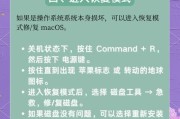
在电脑设计或使用过程中,黑屏问题对于设计师和普通用户来说都是一个棘手的问题。它不仅中断了工作流程,还可能隐藏着潜在的硬件或软件故障。在本文中,我们将深...
2025-07-01 7 电脑